radio OPEL VIVARO B 2019 Uputstvo za rukovanje Infotainment sistemom (in Serbian)
[x] Cancel search | Manufacturer: OPEL, Model Year: 2019, Model line: VIVARO B, Model: OPEL VIVARO B 2019Pages: 135, PDF Size: 2.09 MB
Page 36 of 135
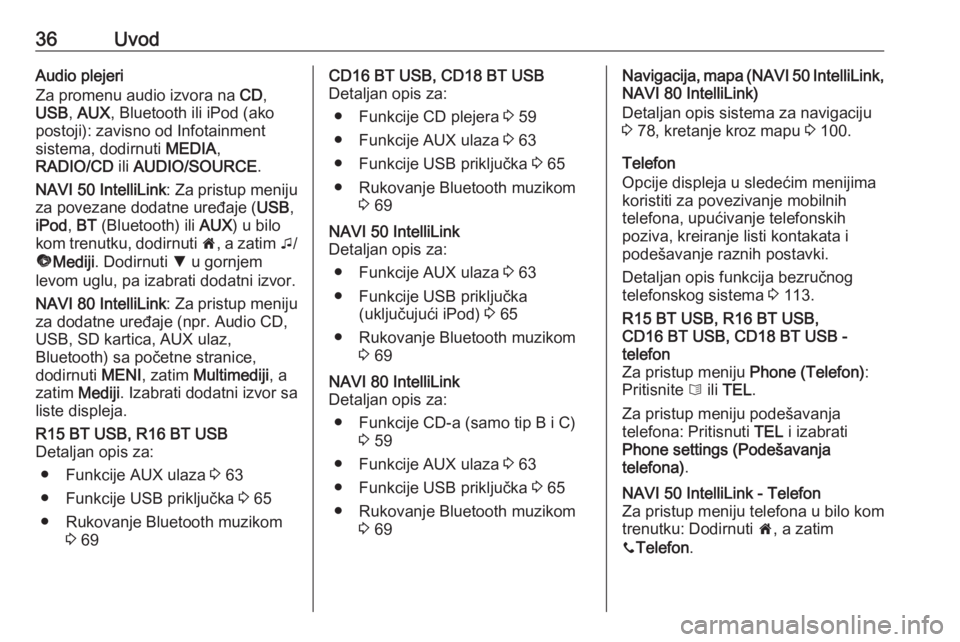
36UvodAudio plejeri
Za promenu audio izvora na CD,
USB , AUX , Bluetooth ili iPod (ako
postoji): zavisno od Infotainment
sistema, dodirnuti MEDIA,
RADIO/CD ili AUDIO/SOURCE .
NAVI 50 IntelliLink : Za pristup meniju
za povezane dodatne uređaje ( USB,
iPod , BT (Bluetooth) ili AUX) u bilo
kom trenutku, dodirnuti 7, a zatim t/
ü Mediji . Dodirnuti S u gornjem
levom uglu, pa izabrati dodatni izvor.
NAVI 80 IntelliLink : Za pristup meniju
za dodatne uređaje (npr. Audio CD,
USB, SD kartica, AUX ulaz,
Bluetooth) sa početne stranice,
dodirnuti MENI, zatim Multimediji , a
zatim Mediji. Izabrati dodatni izvor sa
liste displeja.R15 BT USB, R16 BT USB
Detaljan opis za:
● Funkcije AUX ulaza 3 63
● Funkcije USB priključka 3 65
● Rukovanje Bluetooth muzikom 3 69CD16 BT USB, CD18 BT USB
Detaljan opis za:
● Funkcije CD plejera 3 59
● Funkcije AUX ulaza 3 63
● Funkcije USB priključka 3 65
● Rukovanje Bluetooth muzikom 3 69NAVI 50 IntelliLink
Detaljan opis za:
● Funkcije AUX ulaza 3 63
● Funkcije USB priključka (uključujući iPod) 3 65
● Rukovanje Bluetooth muzikom 3 69NAVI 80 IntelliLink
Detaljan opis za:
● Funkcije CD-a (samo tip B i C) 3 59
● Funkcije AUX ulaza 3 63
● Funkcije USB priključka 3 65
● Rukovanje Bluetooth muzikom 3 69Navigacija, mapa (NAVI 50 IntelliLink ,
NAVI 80 IntelliLink)
Detaljan opis sistema za navigaciju
3 78, kretanje kroz mapu 3 100.
Telefon
Opcije displeja u sledećim menijima
koristiti za povezivanje mobilnih
telefona, upućivanje telefonskih
poziva, kreiranje listi kontakata i
podešavanje raznih postavki.
Detaljan opis funkcija bezručnog
telefonskog sistema 3 113.R15 BT USB, R16 BT USB,
CD16 BT USB, CD18 BT USB -
telefon
Za pristup meniju Phone (Telefon):
Pritisnite 6 ili TEL .
Za pristup meniju podešavanja
telefona: Pritisnuti TEL i izabrati
Phone settings (Podešavanja
telefona) .NAVI 50 IntelliLink - Telefon
Za pristup meniju telefona u bilo kom
trenutku: Dodirnuti 7, a zatim
y Telefon .
Page 39 of 135
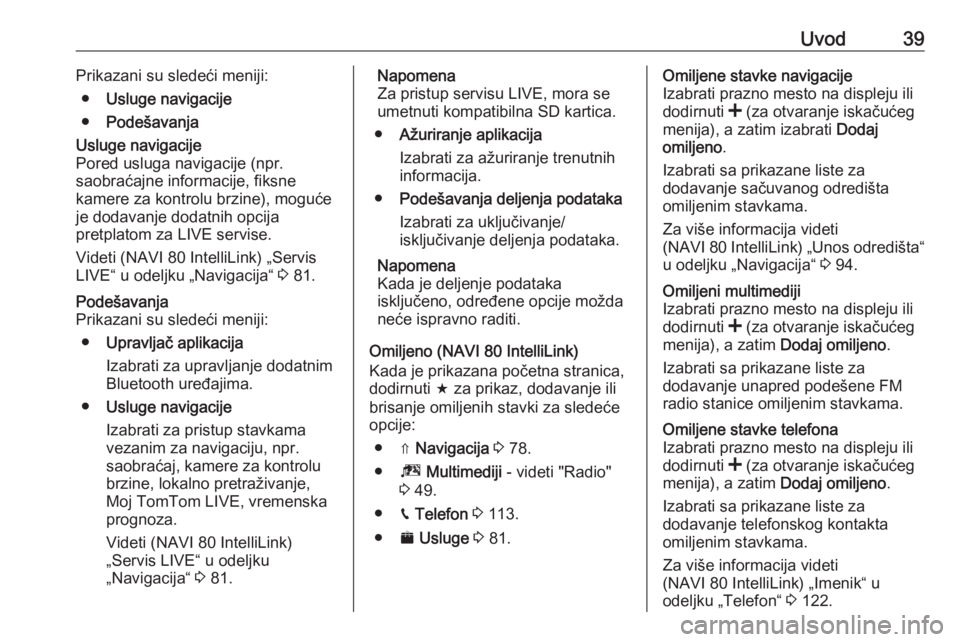
Uvod39Prikazani su sledeći meniji:● Usluge navigacije
● PodešavanjaUsluge navigacije
Pored usluga navigacije (npr.
saobraćajne informacije, fiksne
kamere za kontrolu brzine), moguće
je dodavanje dodatnih opcija
pretplatom za LIVE servise.
Videti (NAVI 80 IntelliLink) „Servis LIVE“ u odeljku „Navigacija“ 3 81.Podešavanja
Prikazani su sledeći meniji:
● Upravljač aplikacija
Izabrati za upravljanje dodatnim
Bluetooth uređajima.
● Usluge navigacije
Izabrati za pristup stavkama
vezanim za navigaciju, npr.
saobraćaj, kamere za kontrolu
brzine, lokalno pretraživanje,
Moj TomTom LIVE, vremenska
prognoza.
Videti (NAVI 80 IntelliLink)
„Servis LIVE“ u odeljku
„Navigacija“ 3 81.Napomena
Za pristup servisu LIVE, mora se
umetnuti kompatibilna SD kartica.
● Ažuriranje aplikacija
Izabrati za ažuriranje trenutnih informacija.
● Podešavanja deljenja podataka
Izabrati za uključivanje/
isključivanje deljenja podataka.
Napomena
Kada je deljenje podataka
isključeno, određene opcije možda
neće ispravno raditi.
Omiljeno (NAVI 80 IntelliLink)
Kada je prikazana početna stranica,
dodirnuti f za prikaz, dodavanje ili
brisanje omiljenih stavki za sledeće
opcije:
● ⇑ Navigacija 3 78.
● ª Multimediji - videti "Radio"
3 49.
● g Telefon 3 113.
● ¯ Usluge 3 81.Omiljene stavke navigacije
Izabrati prazno mesto na displeju ili
dodirnuti < (za otvaranje iskačućeg
menija), a zatim izabrati Dodaj
omiljeno .
Izabrati sa prikazane liste za
dodavanje sačuvanog odredišta
omiljenim stavkama.
Za više informacija videti
(NAVI 80 IntelliLink) „Unos odredišta“ u odeljku „Navigacija“ 3 94.Omiljeni multimediji
Izabrati prazno mesto na displeju ili
dodirnuti < (za otvaranje iskačućeg
menija), a zatim Dodaj omiljeno.
Izabrati sa prikazane liste za
dodavanje unapred podešene FM
radio stanice omiljenim stavkama.Omiljene stavke telefona
Izabrati prazno mesto na displeju ili
dodirnuti < (za otvaranje iskačućeg
menija), a zatim Dodaj omiljeno.
Izabrati sa prikazane liste za
dodavanje telefonskog kontakta
omiljenim stavkama.
Za više informacija videti
(NAVI 80 IntelliLink) „Imenik“ u
odeljku „Telefon“ 3 122.
Page 45 of 135
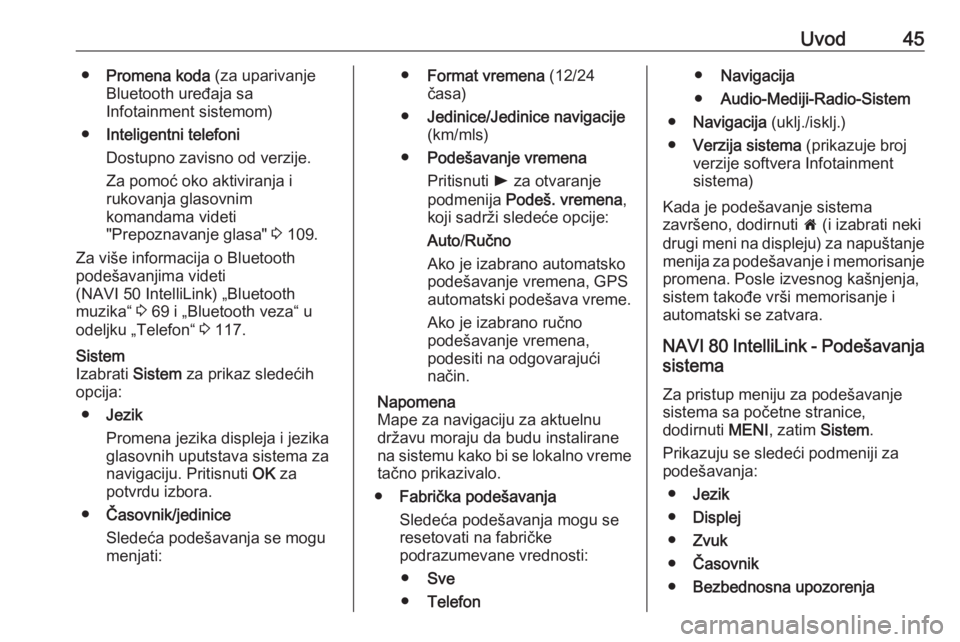
Uvod45●Promena koda (za uparivanje
Bluetooth uređaja sa
Infotainment sistemom)
● Inteligentni telefoni
Dostupno zavisno od verzije.
Za pomoć oko aktiviranja i
rukovanja glasovnim
komandama videti
"Prepoznavanje glasa" 3 109.
Za više informacija o Bluetooth
podešavanjima videti
(NAVI 50 IntelliLink) „Bluetooth
muzika“ 3 69 i „Bluetooth veza“ u
odeljku „Telefon“ 3 117.Sistem
Izabrati Sistem za prikaz sledećih
opcija:
● Jezik
Promena jezika displeja i jezika glasovnih uputstava sistema za
navigaciju. Pritisnuti OK za
potvrdu izbora.
● Časovnik/jedinice
Sledeća podešavanja se mogu
menjati:● Format vremena (12/24
časa)
● Jedinice/Jedinice navigacije
(km/mls)
● Podešavanje vremena
Pritisnuti l za otvaranje
podmenija Podeš. vremena ,
koji sadrži sledeće opcije:
Auto /Ručno
Ako je izabrano automatsko podešavanje vremena, GPS automatski podešava vreme.
Ako je izabrano ručno
podešavanje vremena,
podesiti na odgovarajući
način.
Napomena
Mape za navigaciju za aktuelnu
državu moraju da budu instalirane
na sistemu kako bi se lokalno vreme tačno prikazivalo.
● Fabrička podešavanja
Sledeća podešavanja mogu se resetovati na fabričke
podrazumevane vrednosti:
● Sve
● Telefon●Navigacija
● Audio-Mediji-Radio-Sistem
● Navigacija (uklj./isklj.)
● Verzija sistema (prikazuje broj
verzije softvera Infotainment
sistema)
Kada je podešavanje sistema
završeno, dodirnuti 7 (i izabrati neki
drugi meni na displeju) za napuštanje
menija za podešavanje i memorisanje
promena. Posle izvesnog kašnjenja, sistem takođe vrši memorisanje i
automatski se zatvara.
NAVI 80 IntelliLink - Podešavanja sistema
Za pristup meniju za podešavanjesistema sa početne stranice,
dodirnuti MENI, zatim Sistem.
Prikazuju se sledeći podmeniji za
podešavanja:
● Jezik
● Displej
● Zvuk
● Časovnik
● Bezbednosna upozorenja
Page 47 of 135
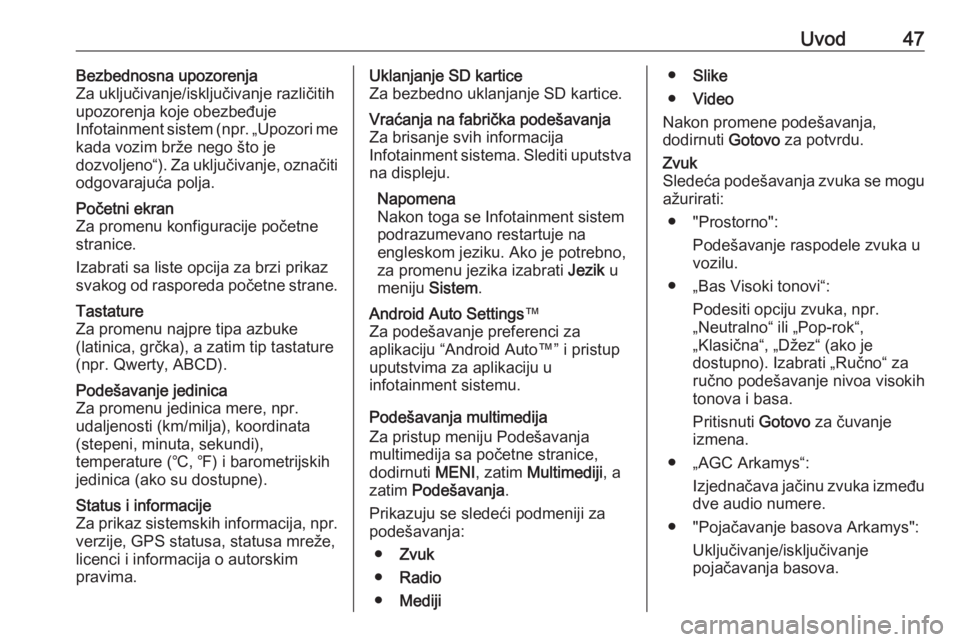
Uvod47Bezbednosna upozorenja
Za uključivanje/isključivanje različitih
upozorenja koje obezbeđuje
Infotainment sistem (npr. „Upozori me
kada vozim brže nego što je
dozvoljeno“). Za uključivanje, označiti
odgovarajuća polja.Početni ekran
Za promenu konfiguracije početne
stranice.
Izabrati sa liste opcija za brzi prikaz
svakog od rasporeda početne strane.Tastature
Za promenu najpre tipa azbuke
(latinica, grčka), a zatim tip tastature
(npr. Qwerty, ABCD).Podešavanje jedinica
Za promenu jedinica mere, npr.
udaljenosti (km/milja), koordinata
(stepeni, minuta, sekundi),
temperature (℃, ℉) i barometrijskih
jedinica (ako su dostupne).Status i informacije
Za prikaz sistemskih informacija, npr.
verzije, GPS statusa, statusa mreže,
licenci i informacija o autorskim
pravima.Uklanjanje SD kartice
Za bezbedno uklanjanje SD kartice.Vraćanja na fabrička podešavanja
Za brisanje svih informacija
Infotainment sistema. Slediti uputstva
na displeju.
Napomena
Nakon toga se Infotainment sistem
podrazumevano restartuje na
engleskom jeziku. Ako je potrebno,
za promenu jezika izabrati Jezik u
meniju Sistem.Android Auto Settings ™
Za podešavanje preferenci za
aplikaciju “Android Auto™” i pristup
uputstvima za aplikaciju u
infotainment sistemu.
Podešavanja multimedija
Za pristup meniju Podešavanja
multimedija sa početne stranice,
dodirnuti MENI, zatim Multimediji , a
zatim Podešavanja .
Prikazuju se sledeći podmeniji za
podešavanja:
● Zvuk
● Radio
● Mediji
●Slike
● Video
Nakon promene podešavanja,
dodirnuti Gotovo za potvrdu.Zvuk
Sledeća podešavanja zvuka se mogu ažurirati:
● "Prostorno": Podešavanje raspodele zvuka uvozilu.
● „Bas Visoki tonovi“: Podesiti opciju zvuka, npr.
„Neutralno“ ili „Pop-rok“,
„Klasična“, „Džez“ (ako je
dostupno). Izabrati „Ručno“ za
ručno podešavanje nivoa visokih
tonova i basa.
Pritisnuti Gotovo za čuvanje
izmena.
● „AGC Arkamys“: Izjednačava jačinu zvuka izmeđudve audio numere.
● "Pojačavanje basova Arkamys": Uključivanje/isključivanje
pojačavanja basova.
Page 48 of 135
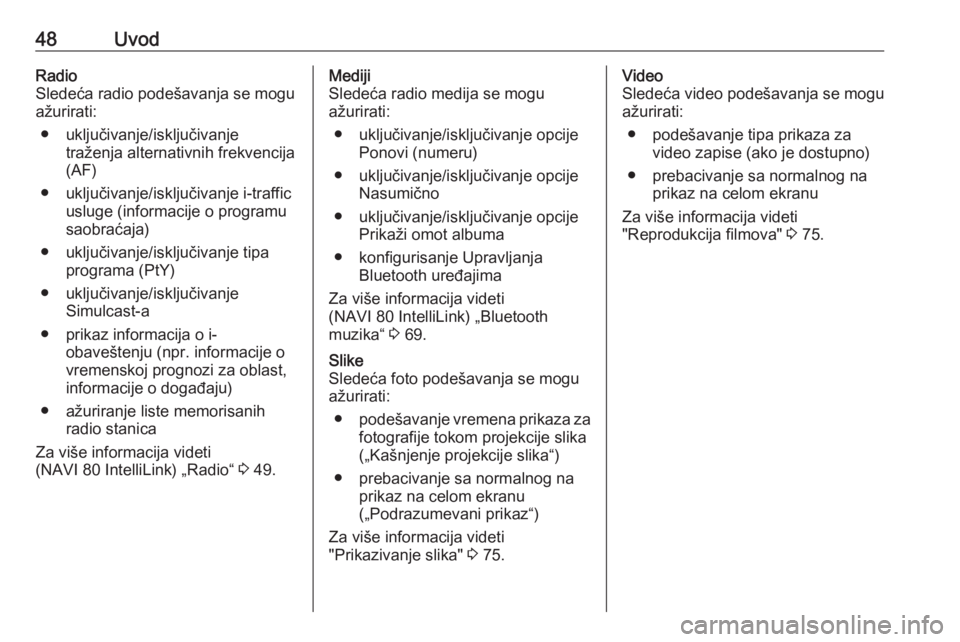
48UvodRadio
Sledeća radio podešavanja se mogu
ažurirati:
● uključivanje/isključivanje traženja alternativnih frekvencija
(AF)
● uključivanje/isključivanje i-traffic usluge (informacije o programu
saobraćaja)
● uključivanje/isključivanje tipa programa (PtY)
● uključivanje/isključivanje Simulcast-a
● prikaz informacija o i- obaveštenju (npr. informacije ovremenskoj prognozi za oblast,
informacije o događaju)
● ažuriranje liste memorisanih radio stanica
Za više informacija videti
(NAVI 80 IntelliLink) „Radio“ 3 49.Mediji
Sledeća radio medija se mogu
ažurirati:
● uključivanje/isključivanje opcije Ponovi (numeru)
● uključivanje/isključivanje opcije Nasumično
● uključivanje/isključivanje opcije Prikaži omot albuma
● konfigurisanje Upravljanja Bluetooth uređajima
Za više informacija videti
(NAVI 80 IntelliLink) „Bluetooth
muzika“ 3 69.Slike
Sledeća foto podešavanja se mogu
ažurirati:
● podešavanje vremena prikaza za
fotografije tokom projekcije slika
(„Kašnjenje projekcije slika“)
● prebacivanje sa normalnog na prikaz na celom ekranu
(„Podrazumevani prikaz“)
Za više informacija videti
"Prikazivanje slika" 3 75.Video
Sledeća video podešavanja se mogu
ažurirati:
● podešavanje tipa prikaza za video zapise (ako je dostupno)
● prebacivanje sa normalnog na prikaz na celom ekranu
Za više informacija videti
"Reprodukcija filmova" 3 75.
Page 49 of 135
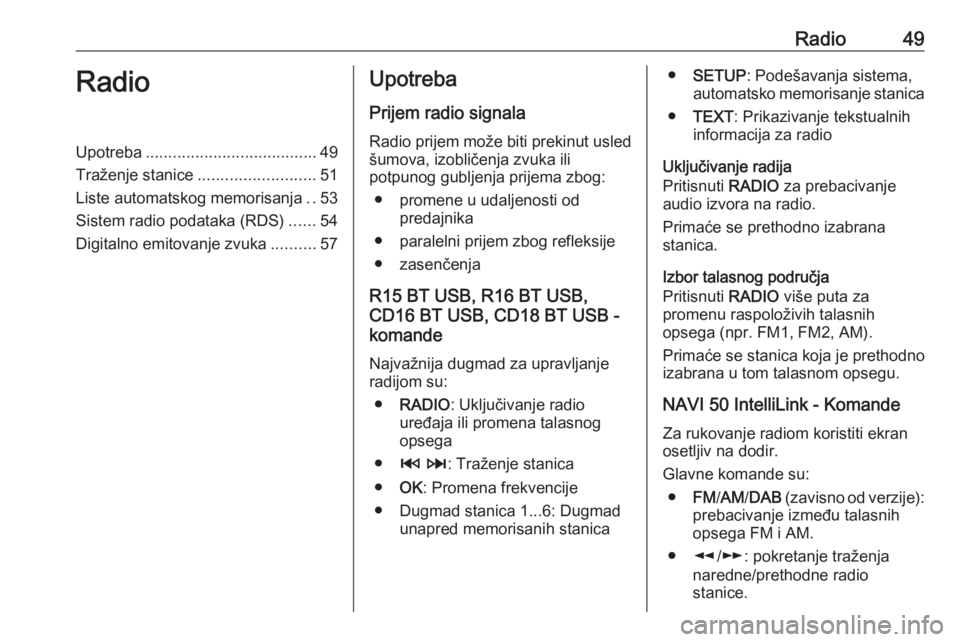
Radio49RadioUpotreba...................................... 49
Traženje stanice .......................... 51
Liste automatskog memorisanja ..53
Sistem radio podataka (RDS) ......54
Digitalno emitovanje zvuka ..........57Upotreba
Prijem radio signala Radio prijem može biti prekinut usled
šumova, izobličenja zvuka ili
potpunog gubljenja prijema zbog:
● promene u udaljenosti od predajnika
● paralelni prijem zbog refleksije
● zasenčenja
R15 BT USB, R16 BT USB,
CD16 BT USB, CD18 BT USB -
komande
Najvažnija dugmad za upravljanje
radijom su:
● RADIO : Uključivanje radio
uređaja ili promena talasnog opsega
● 2 3 : Traženje stanica
● OK: Promena frekvencije
● Dugmad stanica 1...6: Dugmad unapred memorisanih stanica●SETUP : Podešavanja sistema,
automatsko memorisanje stanica
● TEXT : Prikazivanje tekstualnih
informacija za radio
Uključivanje radija
Pritisnuti RADIO za prebacivanje
audio izvora na radio.
Primaće se prethodno izabrana
stanica.
Izbor talasnog područja
Pritisnuti RADIO više puta za
promenu raspoloživih talasnih
opsega (npr. FM1, FM2, AM).
Primaće se stanica koja je prethodno
izabrana u tom talasnom opsegu.
NAVI 50 IntelliLink - Komande Za rukovanje radiom koristiti ekran
osetljiv na dodir.
Glavne komande su: ● FM/AM /DAB (zavisno od verzije):
prebacivanje između talasnih
opsega FM i AM.
● l/m : pokretanje traženja
naredne/prethodne radio
stanice.
Page 50 of 135
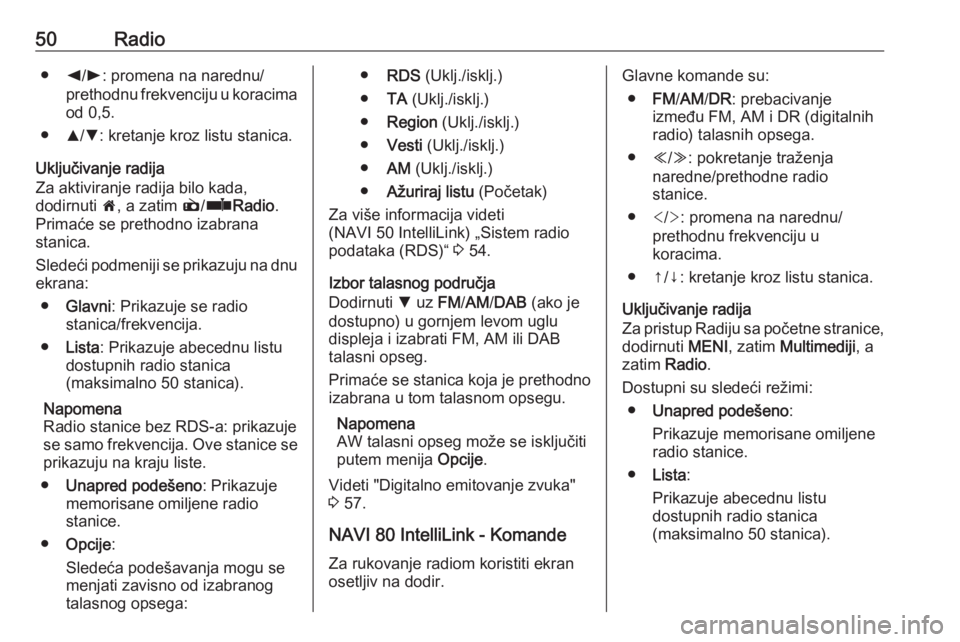
50Radio●k/l : promena na narednu/
prethodnu frekvenciju u koracima od 0,5.
● R/S : kretanje kroz listu stanica.
Uključivanje radija
Za aktiviranje radija bilo kada,
dodirnuti 7, a zatim è/ñ Radio .
Primaće se prethodno izabrana
stanica.
Sledeći podmeniji se prikazuju na dnu ekrana:
● Glavni : Prikazuje se radio
stanica/frekvencija.
● Lista : Prikazuje abecednu listu
dostupnih radio stanica
(maksimalno 50 stanica).
Napomena
Radio stanice bez RDS-a: prikazuje
se samo frekvencija. Ove stanice se
prikazuju na kraju liste.
● Unapred podešeno : Prikazuje
memorisane omiljene radio
stanice.
● Opcije :
Sledeća podešavanja mogu se menjati zavisno od izabranog
talasnog opsega:● RDS (Uklj./isklj.)
● TA (Uklj./isklj.)
● Region (Uklj./isklj.)
● Vesti (Uklj./isklj.)
● AM (Uklj./isklj.)
● Ažuriraj listu (Početak)
Za više informacija videti
(NAVI 50 IntelliLink) „Sistem radio
podataka (RDS)“ 3 54.
Izbor talasnog područja
Dodirnuti S uz FM/AM /DAB (ako je
dostupno) u gornjem levom uglu
displeja i izabrati FM, AM ili DAB
talasni opseg.
Primaće se stanica koja je prethodno
izabrana u tom talasnom opsegu.
Napomena
AW talasni opseg može se isključiti
putem menija Opcije.
Videti "Digitalno emitovanje zvuka"
3 57.
NAVI 80 IntelliLink - Komande Za rukovanje radiom koristiti ekran
osetljiv na dodir.Glavne komande su:
● FM/AM /DR : prebacivanje
između FM, AM i DR (digitalnih
radio) talasnih opsega.
● Y/Z : pokretanje traženja
naredne/prethodne radio
stanice.
● : promena na narednu/
prethodnu frekvenciju u
koracima.
● ↑/↓: kretanje kroz listu stanica.
Uključivanje radija
Za pristup Radiju sa početne stranice, dodirnuti MENI, zatim Multimediji , a
zatim Radio.
Dostupni su sledeći režimi: ● Unapred podešeno :
Prikazuje memorisane omiljene
radio stanice.
● Lista :
Prikazuje abecednu listu
dostupnih radio stanica
(maksimalno 50 stanica).
Page 51 of 135
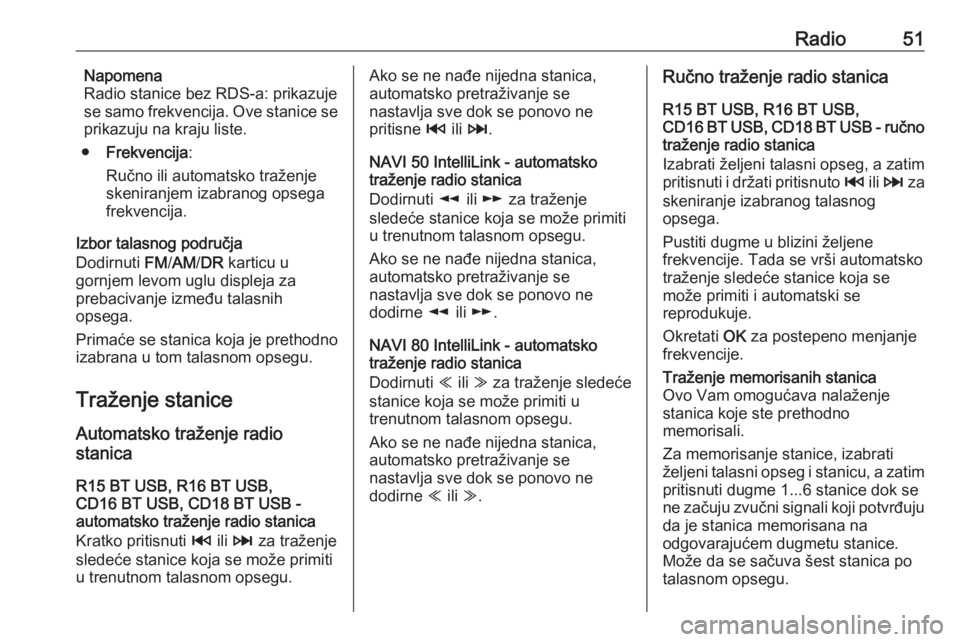
Radio51Napomena
Radio stanice bez RDS-a: prikazuje
se samo frekvencija. Ove stanice se
prikazuju na kraju liste.
● Frekvencija :
Ručno ili automatsko traženje
skeniranjem izabranog opsega
frekvencija.
Izbor talasnog područja
Dodirnuti FM/AM /DR karticu u
gornjem levom uglu displeja za
prebacivanje između talasnih
opsega.
Primaće se stanica koja je prethodno izabrana u tom talasnom opsegu.
Traženje stanice Automatsko traženje radio
stanica
R15 BT USB, R16 BT USB,
CD16 BT USB, CD18 BT USB -
automatsko traženje radio stanica
Kratko pritisnuti 2 ili 3 za traženje
sledeće stanice koja se može primiti
u trenutnom talasnom opsegu.Ako se ne nađe nijedna stanica,
automatsko pretraživanje se
nastavlja sve dok se ponovo ne
pritisne 2 ili 3 .
NAVI 50 IntelliLink - automatsko
traženje radio stanica
Dodirnuti l ili m za traženje
sledeće stanice koja se može primiti
u trenutnom talasnom opsegu.
Ako se ne nađe nijedna stanica,
automatsko pretraživanje se
nastavlja sve dok se ponovo ne
dodirne l ili m .
NAVI 80 IntelliLink - automatsko
traženje radio stanica
Dodirnuti Y ili Z za traženje sledeće
stanice koja se može primiti u
trenutnom talasnom opsegu.
Ako se ne nađe nijedna stanica,
automatsko pretraživanje se
nastavlja sve dok se ponovo ne
dodirne Y ili Z.Ručno traženje radio stanica
R15 BT USB, R16 BT USB,
CD16 BT USB, CD18 BT USB - ručno traženje radio stanica
Izabrati željeni talasni opseg, a zatim
pritisnuti i držati pritisnuto 2 ili 3 za
skeniranje izabranog talasnog
opsega.
Pustiti dugme u blizini željene
frekvencije. Tada se vrši automatsko
traženje sledeće stanice koja se
može primiti i automatski se
reprodukuje.
Okretati OK za postepeno menjanje
frekvencije.Traženje memorisanih stanica
Ovo Vam omogućava nalaženje
stanica koje ste prethodno
memorisali.
Za memorisanje stanice, izabrati željeni talasni opseg i stanicu, a zatim
pritisnuti dugme 1...6 stanice dok se
ne začuju zvučni signali koji potvrđuju
da je stanica memorisana na
odgovarajućem dugmetu stanice.
Može da se sačuva šest stanica po
talasnom opsegu.
Page 52 of 135
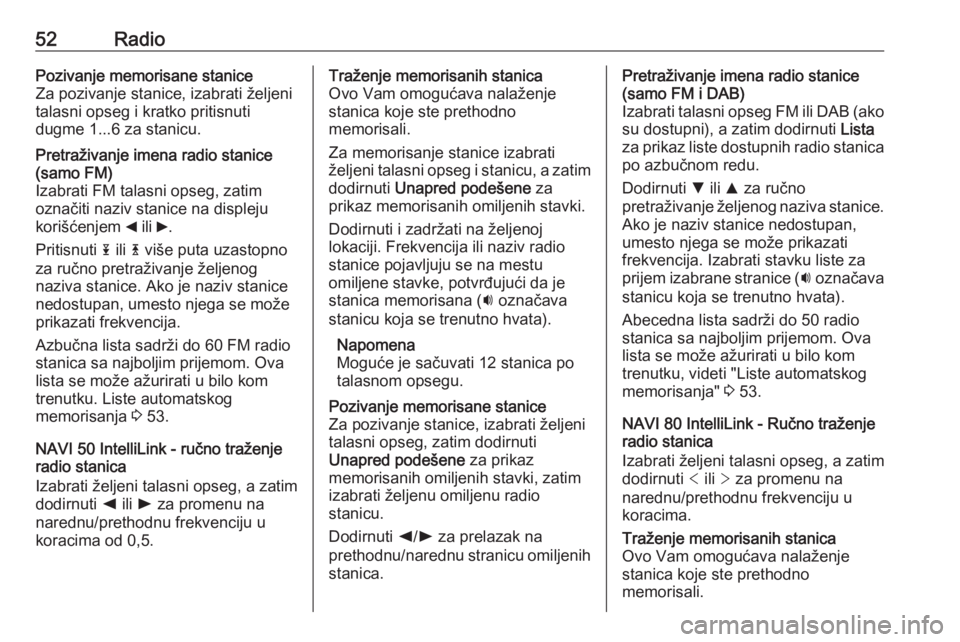
52RadioPozivanje memorisane stanice
Za pozivanje stanice, izabrati željeni
talasni opseg i kratko pritisnuti
dugme 1...6 za stanicu.Pretraživanje imena radio stanice
(samo FM)
Izabrati FM talasni opseg, zatim
označiti naziv stanice na displeju
korišćenjem _ ili 6.
Pritisnuti 1 ili 4 više puta uzastopno
za ručno pretraživanje željenog naziva stanice. Ako je naziv stanice nedostupan, umesto njega se može
prikazati frekvencija.
Azbučna lista sadrži do 60 FM radio
stanica sa najboljim prijemom. Ova
lista se može ažurirati u bilo kom
trenutku. Liste automatskog
memorisanja 3 53.
NAVI 50 IntelliLink - ručno traženje
radio stanica
Izabrati željeni talasni opseg, a zatim
dodirnuti k ili l za promenu na
narednu/prethodnu frekvenciju u
koracima od 0,5.
Traženje memorisanih stanica
Ovo Vam omogućava nalaženje
stanica koje ste prethodno
memorisali.
Za memorisanje stanice izabrati
željeni talasni opseg i stanicu, a zatim
dodirnuti Unapred podešene za
prikaz memorisanih omiljenih stavki.
Dodirnuti i zadržati na željenoj
lokaciji. Frekvencija ili naziv radio
stanice pojavljuju se na mestu
omiljene stavke, potvrđujući da je
stanica memorisana ( i označava
stanicu koja se trenutno hvata).
Napomena
Moguće je sačuvati 12 stanica po
talasnom opsegu.Pozivanje memorisane stanice
Za pozivanje stanice, izabrati željeni
talasni opseg, zatim dodirnuti
Unapred podešene za prikaz
memorisanih omiljenih stavki, zatim
izabrati željenu omiljenu radio
stanicu.
Dodirnuti k/l za prelazak na
prethodnu/narednu stranicu omiljenih
stanica.Pretraživanje imena radio stanice
(samo FM i DAB)
Izabrati talasni opseg FM ili DAB (ako
su dostupni), a zatim dodirnuti Lista
za prikaz liste dostupnih radio stanica po azbučnom redu.
Dodirnuti S ili R za ručno
pretraživanje željenog naziva stanice.
Ako je naziv stanice nedostupan,
umesto njega se može prikazati
frekvencija. Izabrati stavku liste za prijem izabrane stranice ( i označava
stanicu koja se trenutno hvata).
Abecedna lista sadrži do 50 radio
stanica sa najboljim prijemom. Ova
lista se može ažurirati u bilo kom
trenutku, videti "Liste automatskog
memorisanja" 3 53.
NAVI 80 IntelliLink - Ručno traženje
radio stanica
Izabrati željeni talasni opseg, a zatim
dodirnuti < ili > za promenu na
narednu/prethodnu frekvenciju u
koracima.Traženje memorisanih stanica
Ovo Vam omogućava nalaženje
stanica koje ste prethodno
memorisali.
Page 53 of 135
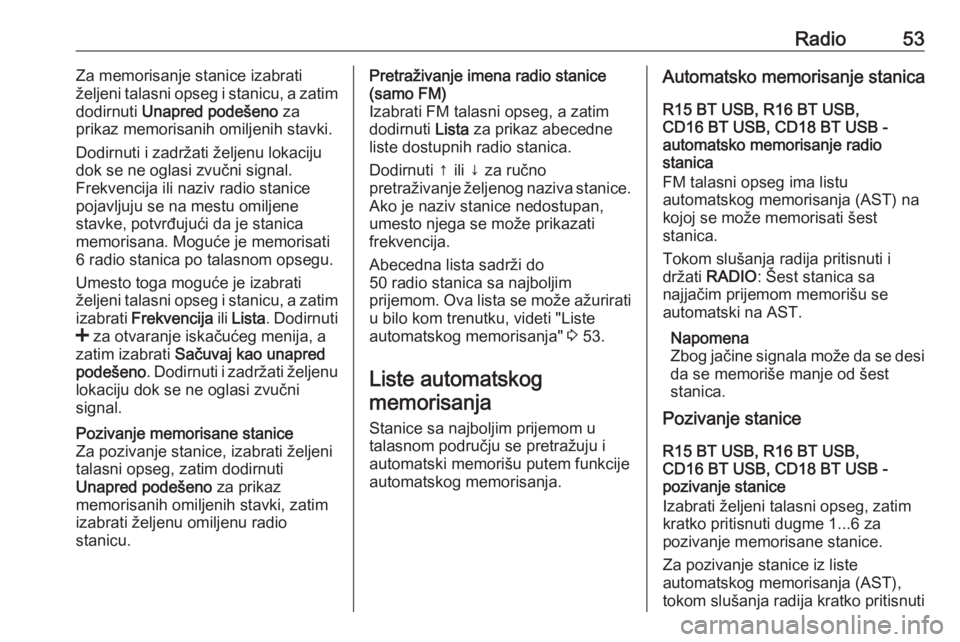
Radio53Za memorisanje stanice izabrati
željeni talasni opseg i stanicu, a zatim
dodirnuti Unapred podešeno za
prikaz memorisanih omiljenih stavki.
Dodirnuti i zadržati željenu lokaciju dok se ne oglasi zvučni signal.
Frekvencija ili naziv radio stanice
pojavljuju se na mestu omiljene
stavke, potvrđujući da je stanica
memorisana. Moguće je memorisati 6 radio stanica po talasnom opsegu.
Umesto toga moguće je izabrati
željeni talasni opseg i stanicu, a zatim
izabrati Frekvencija ili Lista . Dodirnuti
< za otvaranje iskačućeg menija, a
zatim izabrati Sačuvaj kao unapred
podešeno . Dodirnuti i zadržati željenu
lokaciju dok se ne oglasi zvučni
signal.Pozivanje memorisane stanice
Za pozivanje stanice, izabrati željeni
talasni opseg, zatim dodirnuti
Unapred podešeno za prikaz
memorisanih omiljenih stavki, zatim
izabrati željenu omiljenu radio
stanicu.Pretraživanje imena radio stanice
(samo FM)
Izabrati FM talasni opseg, a zatim
dodirnuti Lista za prikaz abecedne
liste dostupnih radio stanica.
Dodirnuti ↑ ili ↓ za ručno
pretraživanje željenog naziva stanice. Ako je naziv stanice nedostupan,
umesto njega se može prikazati
frekvencija.
Abecedna lista sadrži do
50 radio stanica sa najboljim
prijemom. Ova lista se može ažurirati
u bilo kom trenutku, videti "Liste
automatskog memorisanja" 3 53.
Liste automatskog
memorisanja
Stanice sa najboljim prijemom u
talasnom području se pretražuju i
automatski memorišu putem funkcije
automatskog memorisanja.Automatsko memorisanje stanica
R15 BT USB, R16 BT USB,
CD16 BT USB, CD18 BT USB -
automatsko memorisanje radio
stanica
FM talasni opseg ima listu
automatskog memorisanja (AST) na
kojoj se može memorisati šest
stanica.
Tokom slušanja radija pritisnuti i
držati RADIO : Šest stanica sa
najjačim prijemom memorišu se
automatski na AST.
Napomena
Zbog jačine signala može da se desi
da se memoriše manje od šest
stanica.
Pozivanje stanice
R15 BT USB, R16 BT USB,
CD16 BT USB, CD18 BT USB -
pozivanje stanice
Izabrati željeni talasni opseg, zatim
kratko pritisnuti dugme 1...6 za
pozivanje memorisane stanice.
Za pozivanje stanice iz liste
automatskog memorisanja (AST),
tokom slušanja radija kratko pritisnuti